许多用户每天都会将文件从 iPhone 传输到电脑,无论是备份重要数据、 释放手机空间,还是在大屏幕上编辑文件。很多人避免使用 iTunes,因为它操作繁琐、速度慢,有时还会导致数据意外丢失。那么,是否可以在不使用 iTunes 的情况下将文件从 iPhone 传输到电脑呢?答案是肯定的。本文将介绍五种简单快捷的方法,帮助您在不使用 iTunes 的情况下将文件从 iPhone 传输到电脑。

Coolmuster iOS Assistant是一款优秀的iPhone 数据传输软件,专为想要摆脱 iTunes 限制的用户而设计。它支持一键将 iPhone 中的各种数据(例如联系人、信息、照片、视频、音乐等)导出到电脑,同时也能将电脑中的数据导入回 iPhone。无论您是需要备份数据还是管理设备上的数据,它都能提供稳定高效的服务,操作简便,适合所有用户群体。
iOS助手的主要功能:
无需 iTunes,一键即可将文件从 iPhone 传输到 PC。 支持多种文件类型,包括照片、视频、音乐、联系人、短信等。 将电脑上的数据传输到您的iDevice,数据不会丢失。 选择要传输到电脑的特定文件,而不是一次性传输所有文件。 提供一键备份和恢复 iPhone 数据的选项。 可以直接通过 PC/ Mac轻松编辑、添加或删除存储在iOS设备上的数据。 传输过程中无数据丢失。 兼容多种iOS设备,包括 iPhone、iPad 和 iPod。以下是如何在不使用 iTunes 的情况下,通过iOS助理将 iPhone 数据传输到 PC 的方法:
01在您的电脑上下载并安装iOS助手。然后,启动它。
02使用 USB 数据线将 iPhone 连接到电脑,并在 iPhone 提示时信任该电脑。iOS iOS检测到 iPhone 后,软件将显示设备信息的摘要。

03从左侧面板选择要传输的文件类型,在右侧预览详细信息,然后选择具体文件。接下来,点击顶部菜单栏中的“导出”按钮,指定要将文件保存到电脑上的位置,然后开始传输过程。
第二部分:如何在不使用 iTunes 的情况下,通过 iCloud 将文件从 iPhone 复制到 PCiCloud 是苹果官方的云存储服务。启用 iCloud 同步后,用户可以将 iPhone 中的文件(例如照片、联系人、备忘录、文档等)自动上传到云端,并在任何设备上访问这些文件。用户只需在电脑上登录 iCloud 网站,即可下载这些文件并完成无缝传输。此方法无需数据线连接,非常适合网络环境良好且只需传输少量数据的用户。
以下是如何在不使用 iTunes 的情况下,通过 iCloud 将 iPhone 文件传输到 PC 的方法:
步骤 1. 在您的 iPhone 上,前往“设置”> 轻点您的“Apple ID”>“iCloud”。
步骤 2. 启用要同步的内容(例如“照片”、“信息”或“备忘录”)。
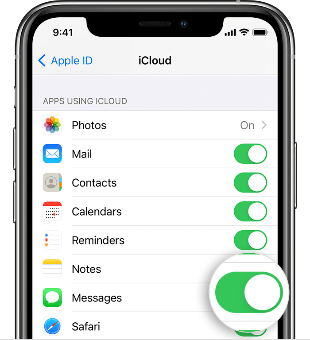
步骤 3. 在您的电脑上,访问iCloud.com并使用您的 Apple ID 登录。
步骤 4. 选择要下载的内容(例如“照片”或“iCloud 云盘”),然后单击下载按钮将其保存到您的计算机。
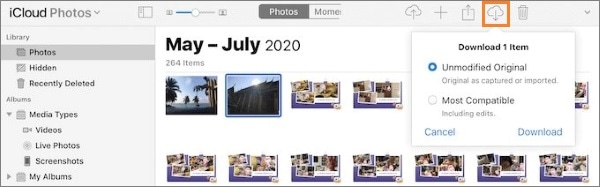
注意:苹果仅提供 5GB 的免费存储空间。如果空间不足,您需要购买额外的存储空间。(如何释放 iCloud 存储空间?)
第三部分:如何使用Windows文件资源管理器在不使用 iTunes 的情况下将文件从 iPhone 传输到 PC如果您想在不使用 iTunes 的情况下将 iPhone 中的照片或视频传输到 PC ,可以直接使用Windows文件资源管理器,无需下载其他软件。
以下是如何在不使用 iTunes 的情况下,使用Windows文件资源管理器从 iPhone 获取文件的方法:
步骤 1. 使用 USB 数据线将 iPhone 连接到电脑。
步骤 2. 解锁您的 iPhone 并点击“信任此电脑”。
步骤 3. 打开“此电脑”,找到已连接的 iPhone 图标。
步骤 4. 转到“内部存储”>“DCIM”文件夹。

步骤 5. 选择您想要的照片/视频,然后将其复制并粘贴到计算机上的文件夹中进行保存。
第四部分:如何通过电子邮件将 iPhone 文件传输到电脑(无需 iTunes)电子邮件也是一种便捷的文件传输方式。您可以使用 iPhone 内置的“邮件”应用或第三方邮件应用,将文件作为附件发送到自己的邮箱,然后在电脑上接收并下载。不过,一次发送的附件大小有限制。
以下是如何在不使用 iTunes 的情况下,通过电子邮件将文件从 iPhone 复制到电脑的方法:
步骤 1. 打开 iPhone 上的“邮件”应用,创建一封新邮件。
步骤 2. 在收件人栏中输入您自己的电子邮件地址。
步骤 3. 点击附件图标,添加要传输的文件(例如照片、文档等),然后发送电子邮件。
步骤 4. 在电脑上登录同一个电子邮件帐户,打开电子邮件,并将附件下载到本地存储。

除了 iCloud,Google Drive 或 Dropbox 等服务也提供了一种便捷的云端方式,可以将文件从 iPhone 传输到电脑。对于已经在使用 Google 服务的用户来说,Google Drive 尤其方便。它还提供 15 GB 的免费存储空间,比 iCloud 的 5 GB 更慷慨。不过需要注意的是,上传大文件可能需要更长时间。
以下是如何使用 Google 云端硬盘将 iPhone 中的照片、联系人和日历事件传输到电脑的方法:
步骤 1. 在您的 iPhone 上安装 Google 云端硬盘,打开该应用,并使用您的 Google 帐户登录。
步骤 2. 点击 Google 云端硬盘中的“添加”图标,然后选择要从 iPhone 上传的文件。
步骤 3. 选择“上传”将您选择的项目保存到您的云端硬盘。
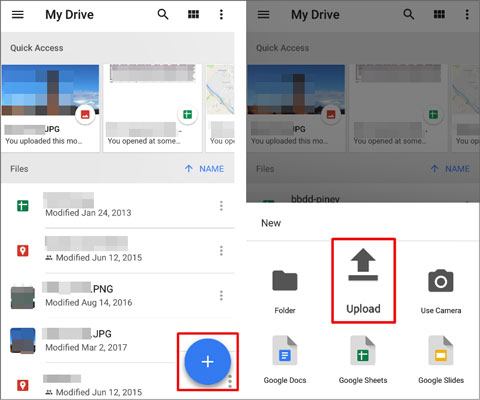
步骤 4. 在您的电脑上,访问 Google 云端硬盘网站并下载您需要的文件。
关于将文件从 iPhone 传输到 PC 的常见问题问题一:为什么我的iPhone无法被识别?为什么我无法将文件传输到我的电脑?
多种因素可能导致您的电脑无法识别您的 iPhone。例如,您可能使用了损坏的 USB 数据线,或者 iPhone 上的某些设置阻止了其他设备的访问。
要解决连接问题,请尝试以下操作:
换一根USB数据线。 请确保网络连接稳定,并确保您的 iPhone 保持唤醒状态。连接设备后,请在 iPhone 上轻点“信任”。 下载最新版本的软件并重新安装。Q2:为什么从 iPhone 向 PC 传输文件需要很长时间?
大多数 iPhone 机型仍然使用 USB 2.0。只有 iPhone 15 Pro 系列支持 USB 3.0,因此使用某些工具传输文件可能会非常慢。如果您需要更快的速度,可以考虑使用专业的传输软件,例如Coolmuster iOS Assistant。该程序采用增强型加速技术,文件传输速度远超其他工具。( 从一部 iPhone 向另一部 iPhone 传输数据需要多长时间?)
Q3:我可以使用 AirDrop 将文件从 iPhone 发送到Windows PC 吗?
不。AirDrop 是专为苹果设备(例如 iPhone、iPad 和Mac设计的内置功能。Windows Windows不支持 AirDrop,因此您需要使用上面提到的五种方法之一来成功传输文件。
结论您可以使用上述五种简便方法,无需 iTunes 即可将文件从 iPhone 传输到电脑。如果您正在寻找快速且功能全面的解决方案,我们强烈推荐Coolmuster iOS Assistant 。它不仅易于使用,还支持导出和管理各种类型的数据,无需依赖 iTunes,非常适合希望高效管理 iPhone 文件的用户。